Este documento mostra como configurar a integração do Chrome Enterprise Premium com o Microsoft Intune. A configuração desta integração envolve a configuração do Intune, a configuração da validação de pontos finais, a configuração da identidade da carga de trabalho do Azure, e a ativação do Microsoft Intune nas suas unidades organizacionais.
Antes de começar
-
Para configurar o Intune para o Chrome Enterprise Premium, faça o seguinte:
- Compreenda as configurações suportadas e certifique-se de que o seu ambiente cumpre os requisitos de rede.
- Inicie sessão na sua subscrição de avaliação ou crie uma nova subscrição do Intune.
- Defina o registo DNS para associar o nome de domínio da sua empresa ao Intune.
- Adicione utilizadores e grupos ou associe o Active Directory para sincronizar com o Intune.
- Atribua licenças para conceder aos utilizadores autorização para usar o Intune.
Para mais informações, consulte o artigo Configure o Intune.
Certifique-se de que os dispositivos na sua organização executam um dos seguintes sistemas operativos:
- Versão 10.11 ou posterior do macOS
- Microsoft® Windows 10 ou posterior
- Configure a validação de pontos finais para a sua organização.
Ligue-se ao Intune
- Encontre o ID do inquilino do Microsoft 365.
- Registe a sua aplicação para obter um ID da aplicação.
Na página inicial da Consola do administrador, aceda a Dispositivos.
Aceda a Dispositivos- No menu de navegação, clique em Dispositivos móveis e pontos finais > Definições > Integrações de terceiros > Parceiros de segurança e MDM > Gerir.
- Procure Microsoft Intune e clique em Abrir ligação.
Na caixa de diálogo Associar ao Intune, introduza o ID do inquilino no campo ID do inquilino do diretório do Azure e o ID da aplicação no campo ID da aplicação do Azure.


- Consoante pretenda importar apenas dispositivos da empresa ou todos os dispositivos, execute a ação adequada:
- Para importar apenas dispositivos da empresa, clique no botão Importar apenas dispositivos da empresa. Na secção Propriedades do dispositivo a importar, selecione as propriedades que têm de ser armazenadas no Chrome Enterprise Premium.
Para importar todos os dispositivos, na secção Propriedades do dispositivo a importar, selecione as propriedades que têm de ser armazenadas no Chrome Enterprise Premium.


As propriedades obrigatórias do dispositivo, como
device identifier,last sync time,serial numberewifi MAC address, são recolhidas por predefinição.Para mais informações sobre as propriedades do dispositivo que o Intune recolhe, consulte o artigo Propriedades do dispositivo do Intune.
- Clique em Continuar.
- Copie o ID da conta de serviço.


- Use o ID da conta de serviço para autorizar a identidade da carga de trabalho do Azure
a recolher dados dos dispositivos Intune:
- Configure a sua app para confiar num fornecedor de identidade externo.
Especifique os seguintes valores nos campos correspondentes:
- Nome: qualquer nome para a credencial federada.
- Identificador do assunto: o ID da conta de serviço que copiou.
- Emissor:
https://accounts.google.com.
- Conceda autorizações à sua app:
- Pesquise as autorizações
DeviceManagementManagedDevices.Read.AlleDeviceManagementApps.Read.Alle adicione-as ao Microsoft Graph. Quando pedir as autorizações da API, selecione Autorizações da aplicação.DeviceManagementManagedDevices.Read.Allfornece acesso de leitura a todos os dispositivos e respetivas propriedades geridas pelo Intune, eDeviceManagementApps.Read.Allfornece acesso de leitura aos registos de auditoria do Intune para eventos de eliminação de dispositivos. - Conceda consentimento do administrador às autorizações configuradas para a sua aplicação.
- Pesquise as autorizações
- Configure a sua app para confiar num fornecedor de identidade externo.
- Na caixa de diálogo Associar ao Intune, clique em Associar.
A ligação ao Intune está definida para ser aberta.
Ative o Intune para a sua unidade organizacional
Para recolher informações do dispositivo através do Intune, ative o Intune para a sua unidade organizacional fazendo o seguinte:
Na página inicial da Consola do administrador, aceda a Dispositivos.
Aceda a Dispositivos- No menu de navegação, clique em Dispositivos móveis e pontos finais > Definições > Integrações de terceiros > Parceiros de segurança e MDM.
- No painel Unidades organizacionais, selecione a sua unidade organizacional.
Selecione a caixa de verificação Microsoft Intune e clique em Guardar.
O Microsoft Intune está agora listado na secção Segurança e parceiros MDM. Consoante a dimensão da sua organização, pode demorar alguns segundos a estabelecer a ligação entre a validação de pontos finais e o Intune. Depois de a ligação ser estabelecida, os dispositivos podem demorar alguns minutos a uma hora a comunicar dados do Intune.


Valide os dados do Intune nos dispositivos
Na página inicial da Consola do administrador, aceda a Dispositivos.
Aceda a Dispositivos- Clique em Pontos finais.
Selecione qualquer dispositivo da sua unidade organizacional para o qual o Intune está ativado.
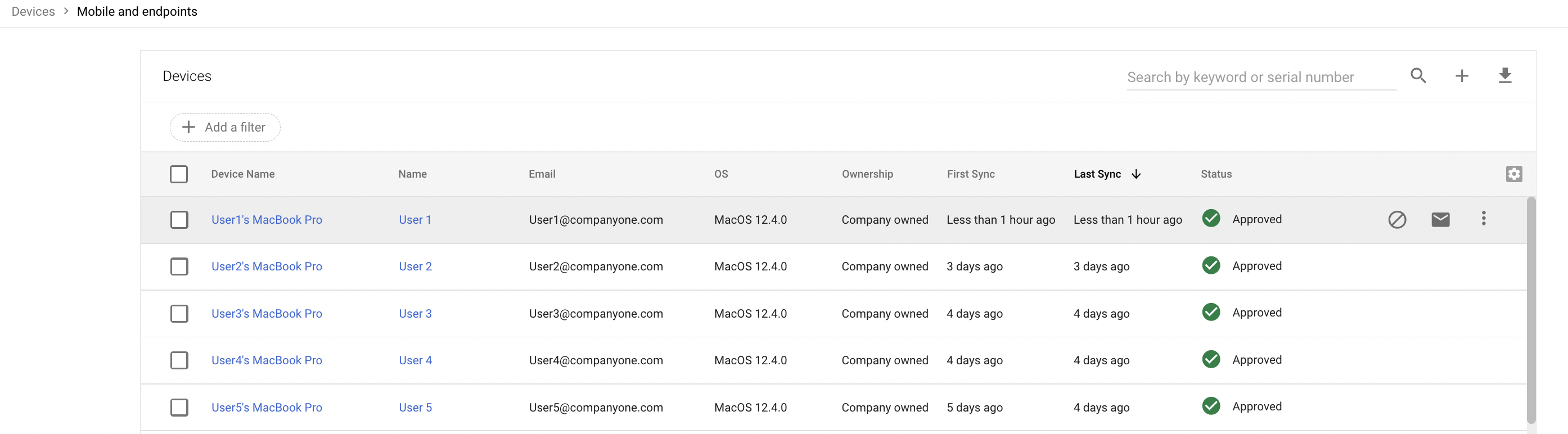
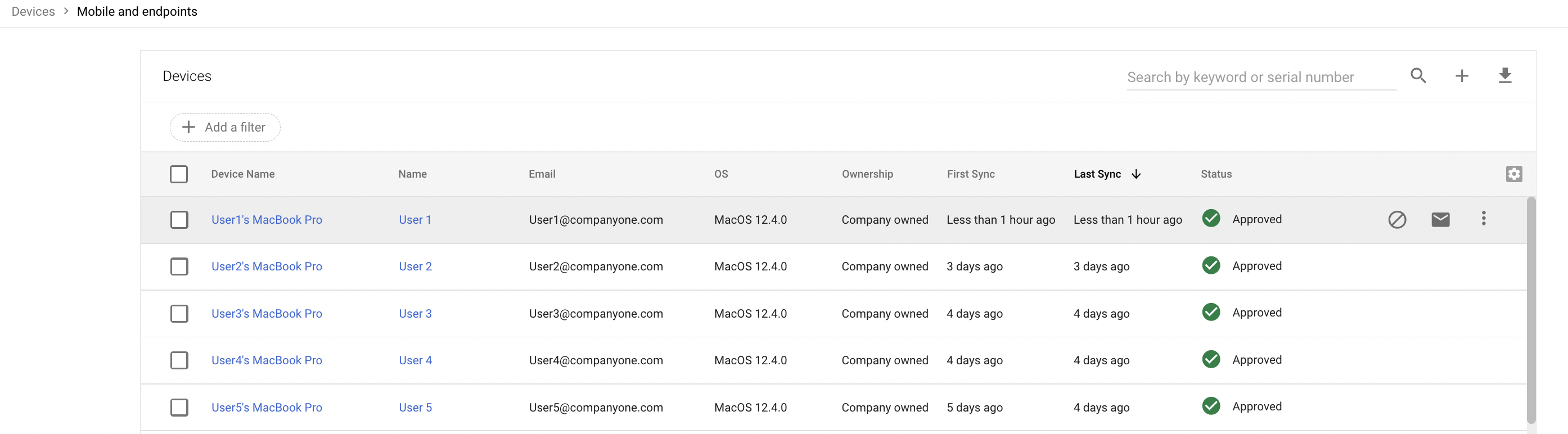
Verifique se os dados do Microsoft Intune estão listados na secção Serviços de terceiros.
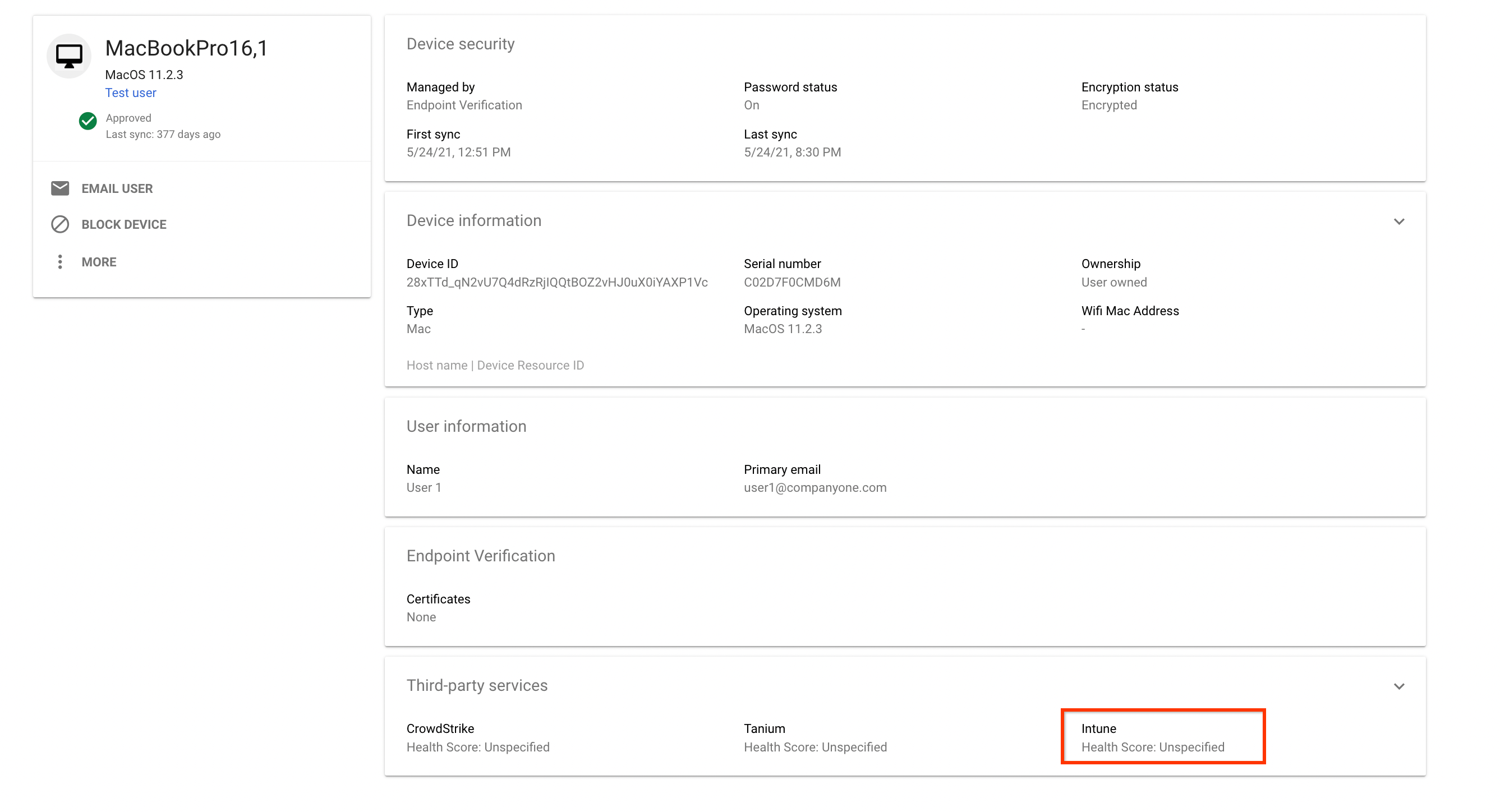
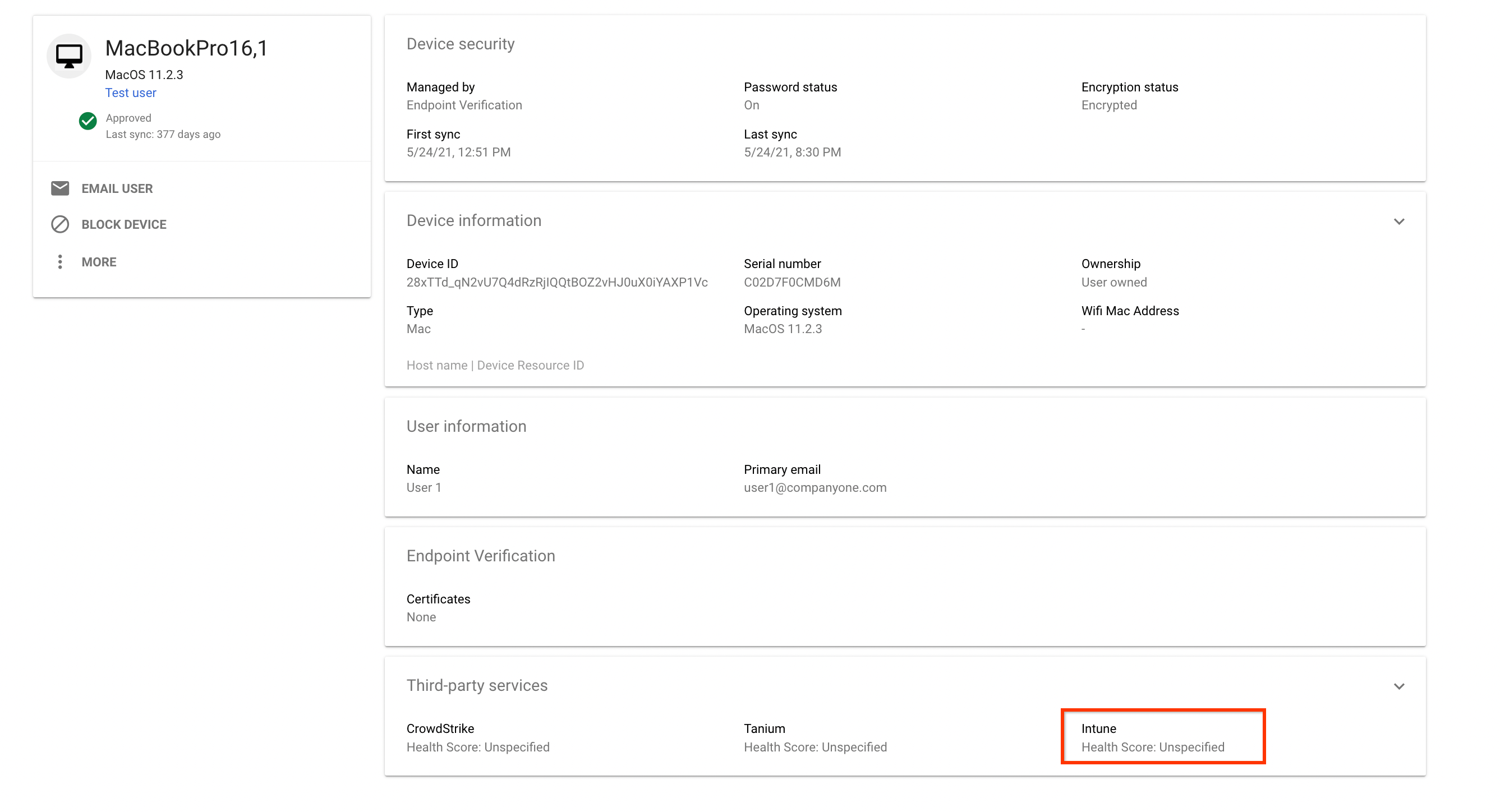
Para ver os detalhes completos, expanda a secção Serviços de terceiros.
A imagem seguinte mostra detalhes dos dados recolhidos pelo Intune:
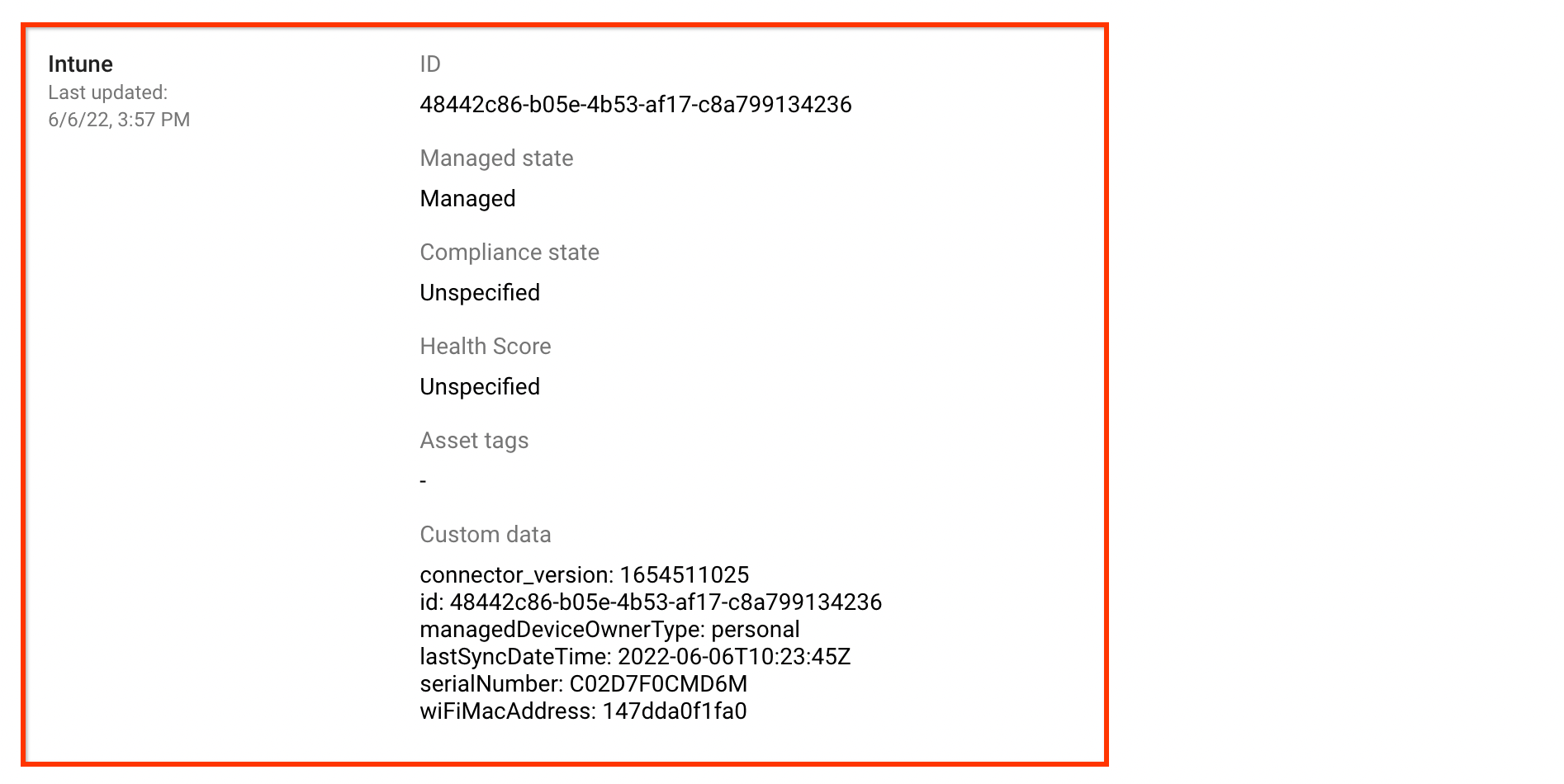
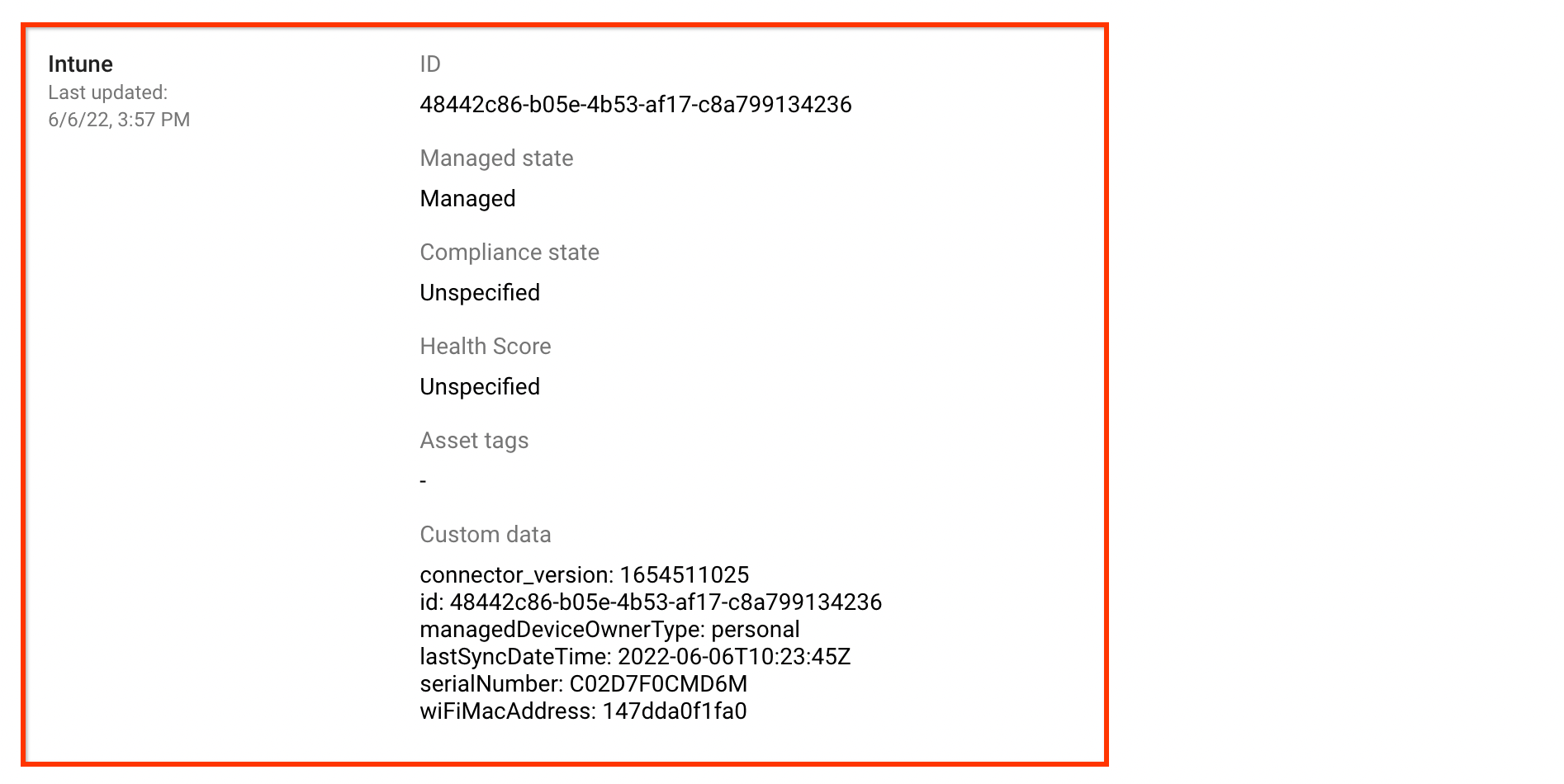
Os estados de conformidade comunicados pelo Intune são categorizados de forma geral nos seguintes estados de conformidade:
| Estados de conformidade na consola do administrador Google | Estados de conformidade comunicados pelo Intune |
|---|---|
COMPLIANCE_STATE_UNSPECIFIED |
unknown, configManager |
COMPLIANT |
compliant |
NON_COMPLIANT |
noncompliant, conflict, error,
inGracePeriod |

